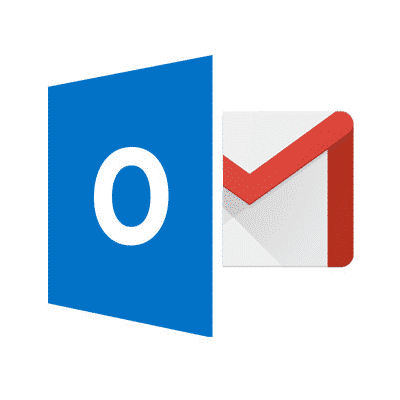In dit artikel leggen we uit hoe je je hele Gmail-mailbox kunt overzetten naar Outlook, zelfs als je letterlijk duizenden e-mails in je mailbox hebt. Er zijn twee manieren om dit te doen. De eerste is om een apart Outlook-account voor je Gmail-box in te stellen en Google Mail-gegevens er handmatig in te importeren. De tweede methode is om uw Google-accountgegevens te downloaden, gebruik dan de automatische e-mailconversietool – Gmail naar Outlook Transfer. Klik hier om direct naar de instructie te gaan.
Wat is Gmail en waarom kan het problematisch zijn om e-mails over te zetten?
Gmail of Google Mail is een webservice en een populaire webmailclient. Er zijn meer dan een miljard e-mailaccounts geregistreerd bij Gmail, dus het is zonder twijfel een van de meest populaire e-mailclients ter wereld. Echter, mensen moeten vaak migreren van Gmail naar Outlook. Het probleem is: reuzen als Google of Microsoft staan sceptisch tegenover elkaar. Dit betekent vaak dat er geen gemakkelijk toegankelijke manieren zijn om e-mails of documenten van de ene service naar de andere te converteren. Goed, geen probleem zou je denken, er zijn overal meerdere tools en online services die u aanbieden om e-mails over te zetten van Gmail naar Outlook, Ik neem er gewoon een en - voila!
Helaas, schijnbaar gemakkelijke migratie naar Outlook vanuit Gmail met behulp van tools van derden wordt meestal onbetrouwbaar. Een van de meest voorkomende problemen tijdens een dergelijke conversie is het missen van e-mails. "Wacht wacht wacht! Ik heb AL mijn e-mails nodig van Gmail naar Outlook. Er zijn VITAL!". Ja, wij weten. Daarom hebben we deze gids samengesteld om je te helpen alle e-mails over te zetten, ongeacht hoeveel je er hebt.
Maar waarom zou u Gmail in de eerste hand laten??
De redenen voor het exporteren van e-mails van de e-mailservice van Google naar Outlook variëren. We hebben een klein onderzoek gedaan, en hier zijn de meest voorkomende redenen voor migratie genoemd door gebruikers:
- Kan Gmail niet meer gebruiken (vanwege bedrijfsregels corporate, bijvoorbeeld)
- Bugs
- Te veel reclame
- Verouderde mailbox die enige tijd niet in gebruik was maar belangrijke gegevens bevat
- Consolidatie van meerdere e-mails onder één account
- Gebruikersomgeving (sommige mensen geven echt de voorkeur aan Outlook boven Gmail)
- Andere Outlook-functies die Gmail mist
Zeker, de lijst is onvolledig. Mensen kunnen heel veel verschillende redenen hebben om te migreren. Ten slotte, waarom niet? Wie zijn wij om hen de schuld te geven?? Als u ook denkt dat het tijd is om "zo lang" tegen Gmail te zeggen en naar Outlook te migreren, dit artikel is voor jou.
Twee manieren om e-mails over te zetten van Gmail naar Outlook
Ja, inderdaad, er zijn twee manieren om dit te doen. Beide methoden zijn volledig uitvoerbaar, maar de eerste vereist wat meer technische kennis dan de tweede. Daar gaan we!
Methode 1: Handmatige overdracht van e-mails van Gmail naar een Outlook-account
Het kernidee achter deze optie is om een nieuw Outlook-account aan te maken en deze via IMAP aan je oude Gmail-box te koppelen. Dan, je laat Outlook gewoon alle e-mails ophalen. Hier is een stap-voor-stap:
- openen Gmail.com en log in op uw Google-account.
- Klik op het tandwielpictogram om het instellingenpaneel te openen.
- Klik op de Alle instellingen bekijken knop om het venster Instellingen te openen.
- Ga naar de Doorsturen en POP / IMAP tabblad.
- In het IMAP-instellingen sectie, selecteer de Schakel IMAP instelling.
- Wijzigingen opslaan.
De bovenstaande volgorde staat andere e-mailclients toe (Outlook in ons geval) om toegang te krijgen tot Gmail-mailbox via IMAP.
- Outlook openen.
- Ga naar de Bestand menu en selecteer Account toevoegen.
- Voer in het accountconfiguratievenster de Gmail-mailboxgegevens in: uw naam, de gebruikersnaam en het wachtwoord van uw Google-account die u gebruikt met deze Gmail-box.
- Voltooi de resterende stappen van het proces voor het toevoegen van een account en klik op de Af hebben knop.
nutsvoorzieningen, het Gmail-account is gesynchroniseerd met uw Outlook-account. Alle berichten van Gmail zijn nu toegankelijk vanuit het Outlook-account dat je zojuist hebt geselecteerd. Echter, dit zijn nog steeds Gmail-gegevens, hoewel gespiegeld in Outlook. Om alle e-mails van Gmail naar Outlook over te zetten, heb je nog een paar stappen nodig.
- Ga naar de Bestand menu en selecteer Open en Export, dan Importeren/exporteren.
- We moeten Gmail-gegevens exporteren naar een PST-bestand. Om dit te doen, kiezen Naar een bestand exporteren. Klik Volgende.
- Voor het uitvoerbestandsformaat:, kiezen Outlook-gegevensbestand (Pst). Klik Volgende.
- Selecteer het account dat je zojuist hebt gesynchroniseerd met Gmail.
- Om ervoor te zorgen dat alle e-mails van dit Gmail-account worden geëxporteerd naar een PST-bestand, selecteer ook mappen en submappen.
- Eindelijk, selecteer het bestemmingspad waar het resulterende PST-bestand moet worden opgeslagen en voltooi het exporteren.
Het exporteren kan even duren, afhankelijk van hoeveel e-mails je in je Gmail-mailbox hebt. Het resulterende PST-bestand kan in Outlook op dezelfde of een andere computer worden geopend.
Methode 2: Automatische overdracht van Gmail-berichten naar Outlook
Deze methode omvat het downloaden van onze tool, Gmail naar Outlook Transfer, download vervolgens berichten van Gmail als een .zip-archief met meerdere MBOX-bestanden, en tenslotte importeer die MBOX-bestanden naar Outlook. Hier is een gedetailleerde instructie:.
Allereerst, je moet je Google-gegevens downloaden. specifiek, Gmail-berichten. Om dit te doen, Volg deze stappen:
- Log in op uw Google-account.
- Open de Download data pagina op https://takeout.google.com/
- Met de Google Takeout-tool kun je alle gegevens van je Google-account downloaden, maar we hebben alleen e-mails nodig, dus klik op de Selecteer geen knop om alle services te deselecteren, selecteer vervolgens Gmail. Klik Volgende.
- Selecteer het bestandstype ".zip" en de maximale archiefgrootte. Het volledige volume van uw e-mailberichten wordt opgesplitst in meerdere archieven van die grootte.
- Selecteer de gewenste bezorgmethode: stuur naar e-mail, downloaden, uploaden naar Dropbox, toevoegen aan Google Drive enz. We raden aan om de bestanden gewoon te downloaden, maar afhankelijk van uw migratiescenario wilt u misschien een andere optie selecteren, wat helemaal oké is.
Zodra het downloaden is voltooid, je zult eindigen met een of meer .zip-bestanden met ALLE e-mails uit de Gmail-mailbox. Nu is het tijd om te installeren Gmail naar Outlook Transfer.
- downloaden Gmail naar Outlook Transfer hier, installeer het dan.
- Pak de gedownloade e-mailarchieven uit en pak alle MBOX-bestanden uit naar een lokaal pad.
- Voer de ... uit Gmail naar Outlook Transfer gereedschap.
- Op het startscherm, klik op de bladerknop ... om de map te selecteren waarin u uw MBOX-bestanden hebt uitgepakt. Klik Scanmap knop. Het programma scant de opgegeven map en zal automatisch alle MBOX-bestanden vinden. De interne mappenstructuur blijft behouden na het importeren.
- Nadat het programma alle mappen met succes heeft gescand, Klik op de PST opslaan knop om alle e-mails van Gmail naar Outlook PST-bestand te importeren, kies de bestandsnaam en locatie om het op te slaan en bevestig het opslaan. Hiervoor moet Outlook op deze computer zijn geïnstalleerd. Als u e-mails rechtstreeks in Outlook wilt importeren, Klik op de wijze menu en selecteer Importeren in Outlook. Hiermee kunt u Gmail-correspondentie rechtstreeks importeren in het standaard Outlook-gebruikersprofiel in plaats van het op te slaan in een Outlook PST-bestand.
Opmerking: Direct importeren naar Outlook-profiel werkt alleen als de mailserver dit ondersteunt of als uw Outlook-gebruikersprofiel is geconfigureerd als POP3 (lokaal profiel).
Conclusie
Gmail is zonder twijfel een eersteklas e-mailservice. Miljoenen mensen gebruiken het elke dag en zijn er helemaal blij mee. Echter, als het gaat om het migreren naar Outlook om welke reden dan ook, je er zeker van wilt zijn dat letterlijk alle e-mails van Gmail betrouwbaar en veilig naar Outlook zijn overgebracht. U kunt ofwel uw tijd en moeite steken in handmatige conversie of gebruik een automatische tool zoals we in dit artikel hebben beschreven.